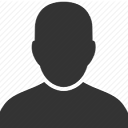Desgraciadamente no existe esta función en la versión actual de iOS (9.3), pero todavía se pueden hacer algunos trucos para conseguir casi lo que pides.
En iOS 9
En esta versión del sistema operativo de Apple puedes mantener abierta la aplicación de ajustes en segundo plano, manteniéndola abierta en la sección de Datos Celulares para que puedas abrir fácilmente la aplicación y desactivar o activar tus Datos Celulares antes de bloquear o después de desbloquear tu iPhone.
En iOS 10
Beta en julio. El lanzamiento oficial será en otoño. También puedes pensar en actualizar tu iPhone a iOS 10 cuando salga este otoño (o incluso a la Beta que llega este mes de julio, pero que puede no ser muy estable), de hecho en iOS 10, (si tienes un iPhone 6s) puedes usar el 3D Touch en la app de Ajustes para ir directamente a la sección de Datos Celulares.
Si tienes un iPhone 6 o anterior y no un iPhone 6s, algunos codificadores han encontrado en el código de iOS 10 un sexto toggle en la parte superior del Centro de Control, y es de color verde. Esto significa que o bien es para los ajustes de Batería o para los de Datos Celulares (ya que son los únicos toggles verdes en Ajustes). Por lo tanto, es posible que tengamos un conmutador de Wi-Fi y otro de Datos Celulares en la parte superior del Centro de Control en iOS 10, y esto puede ayudarte a resolver tu problema, ya que lo único que tendrías que hacer es simplemente apagarlos o encenderlos a través del Centro de Control sin ni siquiera abrir la aplicación Ajustes.
Aunque actualices a iOS 10, o no, puedes solucionar tu problema manteniendo abierta la sección de Datos Celulares en la App de Ajustes, ya que no te costará tanta batería.
Otros métodos
Al final, como algunos ya han señalado, si no te importa que los Datos Celulares estén activados, sino que sólo te importa no recibir la "vibración" cuando aparece una notificación, pero todavía quieres ver las notificaciones en tu pantalla de bloqueo, esto se puede hacer en el Centro de Control pulsando el botón luna botón.
Haciendo esto acabas de activar el No molestar modo. Aunque no recibirás las próximas llamadas de este modo, en los Ajustes puedes especificar si quieres permitir las llamadas de tus favoritos, de todo el mundo o de nadie, o incluso si quieres recibir notificaciones sobre las llamadas repetidas, como especifica Apple:
Cuando se activa, una segunda llamada de la misma persona en tres minutos no será silenciada.
Para obtener más información sobre este modo, y cómo se puede personalizar (¡e incluso programar!), es posible que desee consultar el sitio web dedicado de Apple Página web de apoyo para ello.
Espero que esto te haya ayudado.